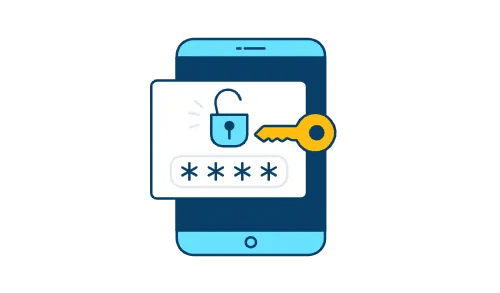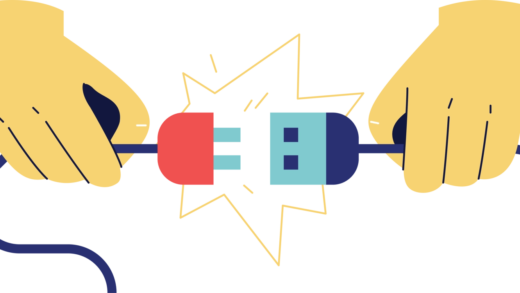Как узнать, сколько видео есть на канале YouTube

Вы когда-нибудь задумывались, сколько видео на канале YouTube?
Возьмем, к примеру, PewDiePie — у него есть более 100 миллионов подписчиков на YouTube и миллиарды просмотров.
Но сколько видео стоило ли ему туда добраться?
На платформах социальных сетей, таких как YouTube, постоянство является ключом к росту.
На самом деле, подавляющее большинство успешных ютуберов в настоящее время имеют сотни или тысячи видео.
Чтобы получить приблизительное представление о том, сколько усилий потребовалось успешному ютуберу, чтобы достичь того, что он имеет сегодня, вы можете посмотреть на общее количество видео, которые они загрузили.
Если вы мечтаете стать полноценным YouTube-блогером, это один из способов оценить количество видеороликов, которые вы должны выпустить.
В этой статье вы узнаете, как узнать, сколько видео есть на канале YouTube. в 3 простых шага.
- Как узнать, сколько видео на канале YouTube
- Сколько видео я могу иметь на YouTube?
- Почему я не могу просмотреть все свои видео на YouTube?
- Как просмотреть все видео на моем канале YouTube?
Как узнать, сколько видео на канале YouTube
Чтобы узнать, сколько видео есть на канале YouTube, выполните поиск по названию канала, отфильтруйте тип поиска «Канал» и проверьте результаты поиска.
Будет отображаться общее количество видео, которое есть на канале. рядом с количеством подписчиков.
В качестве альтернативы, если вы используете YouTube на настольном компьютере, вы можете перейти на канал, нажать «Видео», затем нажать «Воспроизвести все».
После того, как вы нажали «Воспроизвести все», вы увидите плейлист содержащий все видео канала справа.
Вы можете увидеть общее количество видео на канале в разделе «Загрузки из x».
Например, если вы нажали «Воспроизвести все» для канала PewDiePie, вы увидите это в плейлисте «Загрузки с PewDiePie, PewDiePie — 1 / 4,266».
Это означает, что PewDiePie загрузил в общей сложности 4266 видео на его YouTube-канале.
Ниже приведено пошаговое руководство о том, как узнать, сколько видео есть на канале YouTube как на компьютере, так и на мобильных устройствах (например, iPhone/Android).
Шаг 1. Откройте YouTube и найдите название канала.
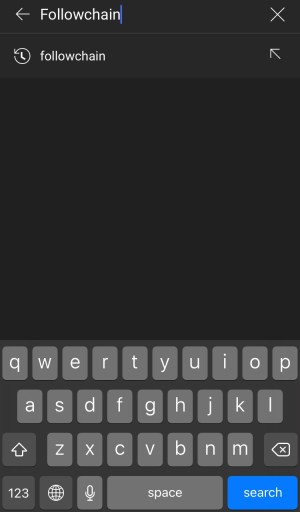
Откройте YouTube > поиск > найдите название канала.
Первый шаг — открыть YouTube.
Вы можете открыть YouTube на рабочем столе или на мобильном устройстве.
Как только вы окажетесь на YouTube, поиск по названию канала.
Например, если вы хотите узнать, сколько видео есть у PewDiePie, выполните поиск «PewDiePie» на YouTube.
Если вы используете YouTube на настольном компьютере, просто найдите название канала с помощью строки поиска на верхней панели навигации.
С другой стороны, если вы используете приложение YouTube, коснитесь значка поиска и найдите название канала.
Ты не нужно чтобы зарегистрироваться для этого.
Если вы не знаете название канала, попробуйте выполнить поиск по ключевым словам, проверить свою историю или проверить понравившиеся видео.
Поздравляем, вы выполнили первый шаг — поиск названия канала.
На следующем шаге вы узнаете, как отфильтровать тип поиска на каналы только для предотвращения появления других типов результатов (например, видео).
Шаг № 2. Отфильтруйте тип поиска на «Канал».
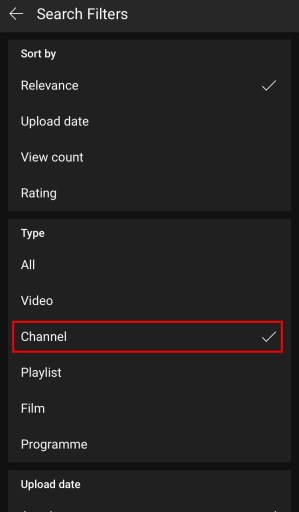
Фильтр > Тип > Канал.
После того, как вы выполнили поиск по названию канала, результаты поиска могут содержать сочетание каналов и видео.
Канал, который вы ищете, может даже не быть в результатах поиска.
Это связано с тем, что фильтр результатов поиска в настоящее время отфильтрован на «Все».
По умолчаниюдля фильтра результатов поиска установлено значение «Все», что означает, что видео, каналы, плейлисты, фильмы и программы будут отображаться в результатах поиска.
Чтобы просматривать только каналы, вам нужно отфильтровать результаты поиска на «Канал».
Если вы используете YouTube на настольном компьютере, нажмите кнопку иконка “фильтр” под строкой поиска.
С другой стороны, если вы используете приложение YouTube, нажмите значок «Фильтр» в правом верхнем углу экрана.
После того, как вы коснетесь значка «фильтр», откроется меню фильтра поиска.
Вы можете установить множество фильтров: сортировка, тип, дата загрузки, продолжительность и функции.
Фильтр, который вы хотите использовать, — это фильтр «Тип».
Под фильтром «Тип» вы увидите фильтр с надписью «Канал».
Выберите «Канал» установить фильтр поиска только для каналов.
На последнем этапе вы узнаете, как проверить результаты поиска, чтобы увидеть общее количество видео на канале YouTube.
Шаг 3. Проверьте результаты поиска.
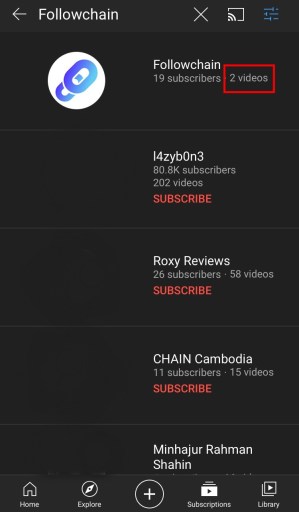
Результаты поиска > Канал > видео.
Теперь, когда вы отфильтровали результаты поиска только по каналам (из предыдущего шага), вы можете легко найти нужный канал.
Допустим, вы ищете канал под названием «Followchain».
После того, как вы выполнили поиск «Followchain» и отфильтровали результаты поиска только по каналам, вы, как правило, увидите канал в первых нескольких результатах поиска.
В результате канала вы увидите его название, подписчиков и видео.
Рядом с количеством подписчиков канала, вы увидите общее количество видео на канале.
Вот пример: «Followchain, 19 подписчиков, 2 видео».
В этом случае общее количество видео на канале Followchain равно двум.
Если имя канала является общим (например, Джон), вам, возможно, придется прокрутить на некоторое время прежде чем вы сможете найти канал, который вы ищете.
Поздравляем, вы узнали общее количество видео, которые есть у Followchain.
Теперь вы можете повторить процесс, чтобы узнать, сколько видео есть на другом канале YouTube.
Сколько видео я могу иметь на YouTube?
Вы можете иметь неограниченное количество видео на ютубе.
YouTube не имеет ограничений на количество видео, которые вы можете загрузить на свой канал.
На самом деле, канал под названием «CODblackopsPS» загрузил более 1 000 000 видео на ютубе.
Однако этот канал был закрыт из-за многочисленных претензий третьих лиц о нарушении авторских прав.
Почему я не могу просмотреть все свои видео на YouTube?
Вы не можете просматривать все свои видео на YouTube, потому что либо изменили их видимость на частные или незарегистрированные.
Если вы изменили доступность своего видео к частному, вы не сможете увидеть его на своем канале как обычный посетитель (пока вы вышли из системы или вошли на другой канал).
Точно так же, если вы изменили видимость своего видео на «не в списке», вы также не сможете видеть его как обычный посетитель.
Тем не менее, другие смогут увидеть это только если у них есть ссылка к видео.
В обоих этих сценариях видео, для которых вы установили частное или не включенное в список, будут скрыты от вашего канала, если вы попытаетесь просмотреть их, когда вы вышли из системы или вошли в другой канал.
Как просмотреть все видео на моем канале YouTube?
Чтобы просмотреть все видео на своем канале YouTube, перейдите в «Библиотека» в приложении YouTube и нажмите «Ваши видео».
Ваши личные и незарегистрированные видео не будут отображаться непосредственно на вашем канале.
Для того, чтобы их увидеть, нужно перейти в «Ваши видео» в библиотеке вместо «Ваш канал».
Вот пошаговая инструкция, как это сделать:
- Откройте приложение YouTube.
- Войдите в свой аккаунт.
- Нажмите «Библиотека» на нижней панели навигации.
- Нажмите «Ваши видео», чтобы увидеть все видео на вашем канале YouTube.
После того, как вы выбрали «Ваши видео», вы сможете увидеть все видео на своем канале YouTube, в том числе частный и незарегистрированный те.
Заключение
Знание того, сколько видео есть на канале YouTube, может быть полезным двумя способами.
Во-первых, вы сможете узнать, равно ли общее количество просмотров с канала из вирусного видеоили из большого количества видео.
Во-вторых, он показывает, сколько видео загрузил пользователь YouTube, чтобы достичь того, что он имеет сегодня (например, PewDiePie).
Следовательно, это дает вам проверка в реальных условиях если вы надеетесь стать полноценным ютубером.
Дальнейшее чтение
Что означает ft. на YouTube?
Что означает «Присоединиться» на YouTube?
Как удалить «Ограниченный режим имеет скрытые комментарии для этого видео» на YouTube
Лим Хау Вэй — основатель Followchain. Не стесняйтесь подписываться на него в Instagram.